|
Страница 2 из 2 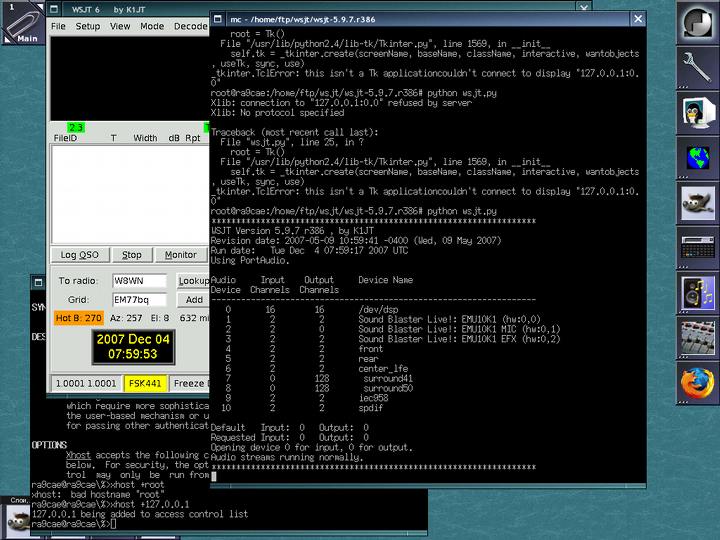

Если все окей , в окне терминала появится следующие: 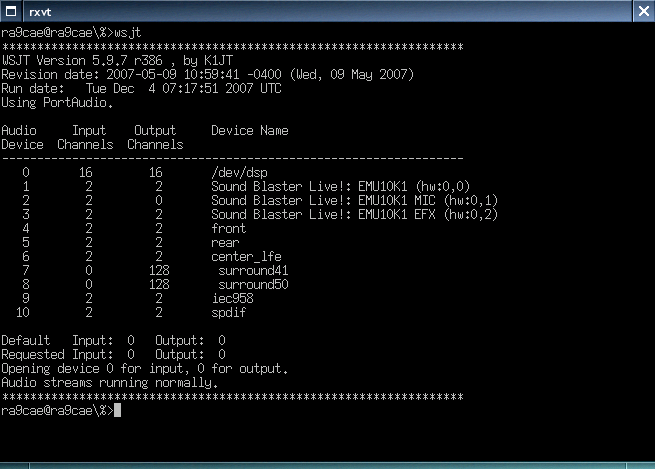
Вот на этом можно было бы и остановиться но еще рано . Переписываем содержимое временной директории в которой установлен WSJT в ее постоянную например в / usr/ local/ bin/ wsjt-5.9.7. r386 ./mv /home/ftp/wsjt/wsjt-5.9.7.r386 /usr/local/bin/ Далее находим в нашей / usr/ local/ bin/ wsjt-5.9.7. r386 Файлик wsjt – он с правами на запуск
Открываем его каким ни будь текстовым редактором например mcedit И редактируем пути : #!/bin/sh
if [ -e /usr/bin/python ] ; then
LOCALBASE=/usr/local/bin/wsjt-5.9.7. r386
else
LOCALBASE=/usr/local/bin/wsjt-5.9.7. r386
fi
if [ ! -e ~/.wsjt ] ; then
mkdir ~/.wsjt
mkdir ~/.wsjt/RxWav
fi
if [ ! -e ~/.wsjt/CALL3.TXT ] ; then
cp -f ${LOCALBASE}/CALL3.TXT ~/.wsjt
fi
cd ~/.wsjt
python ${LOCALBASE}/wsjt.py
Сохраняем и закрываем.
Далее создаем символическую ссылку на этот файлик в директории /usr/bin ln -s wsjt /usr/bin/wsjt Далее из под простого пользователя набираем в терминале wsjt и через мгновенье плявится WSJT ! Несколько слов о PTT НА счет PTT в Linux COM-порты обозначаются как ttySx COM1 - ttyS0
COM2 - ttyS1
COM3 - ttyS2
COM4 - ttyS3 соответственно. 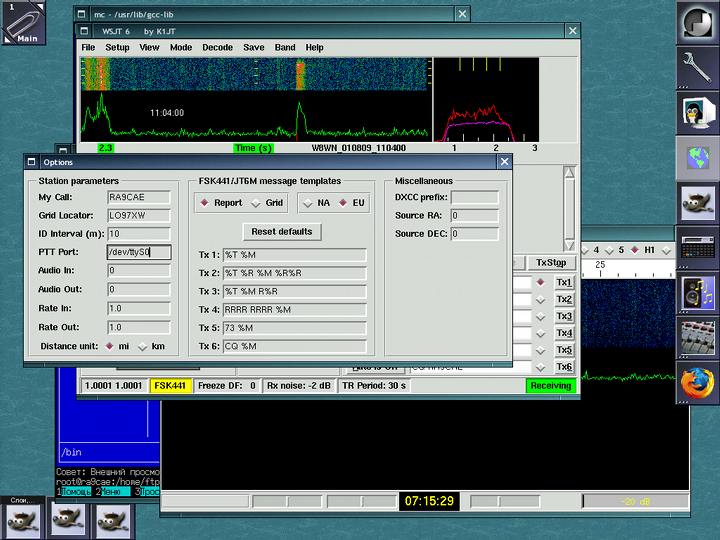
пустили - работает ! 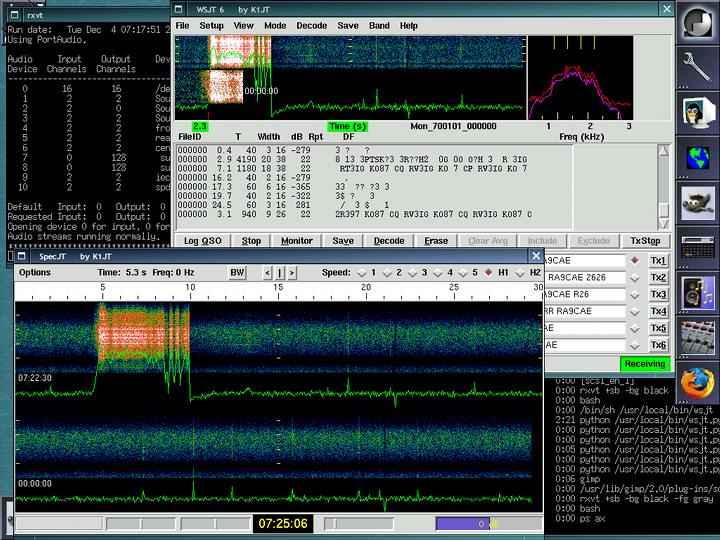

Вот и все если есть вопросы, постараюсь ответить. Пишите на мыло:
мойпозывной(собака)mail.ru В архиве с wsjt-5.9.7.r386.tgz - есть html-ка Howto-WSJT-SuSE.html - возможно найдете для себя много полезного . 73!
Dima RA9CAE
<< В начало < Предыдущая 1 2 Следующая > В конец >>
|